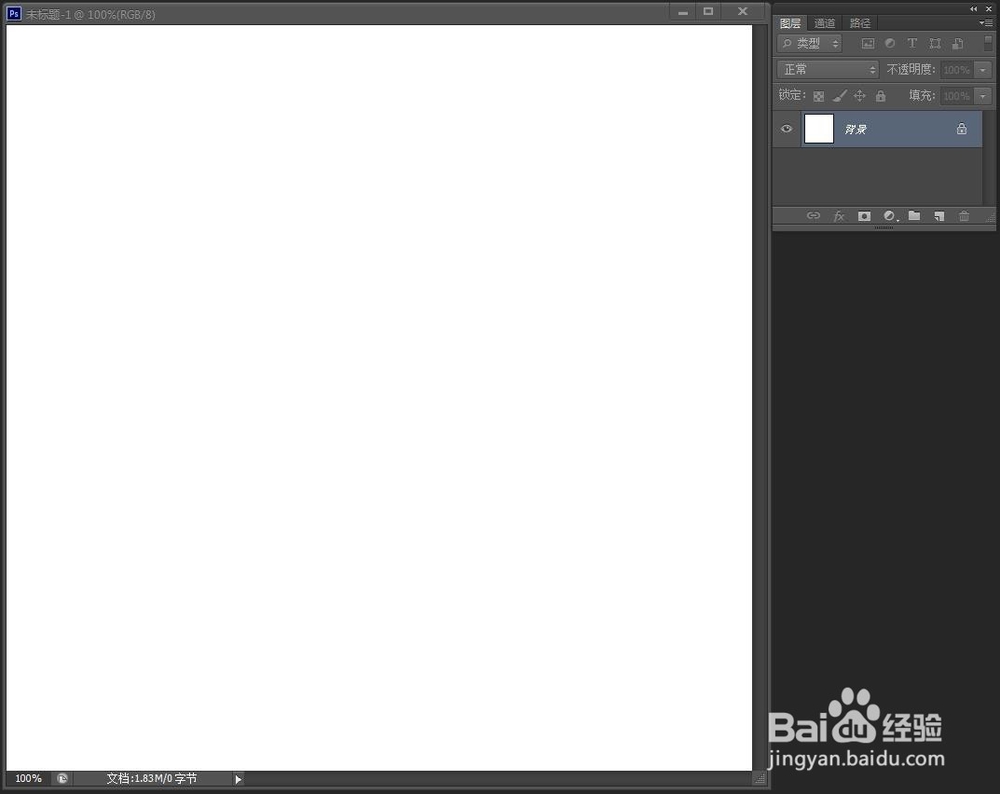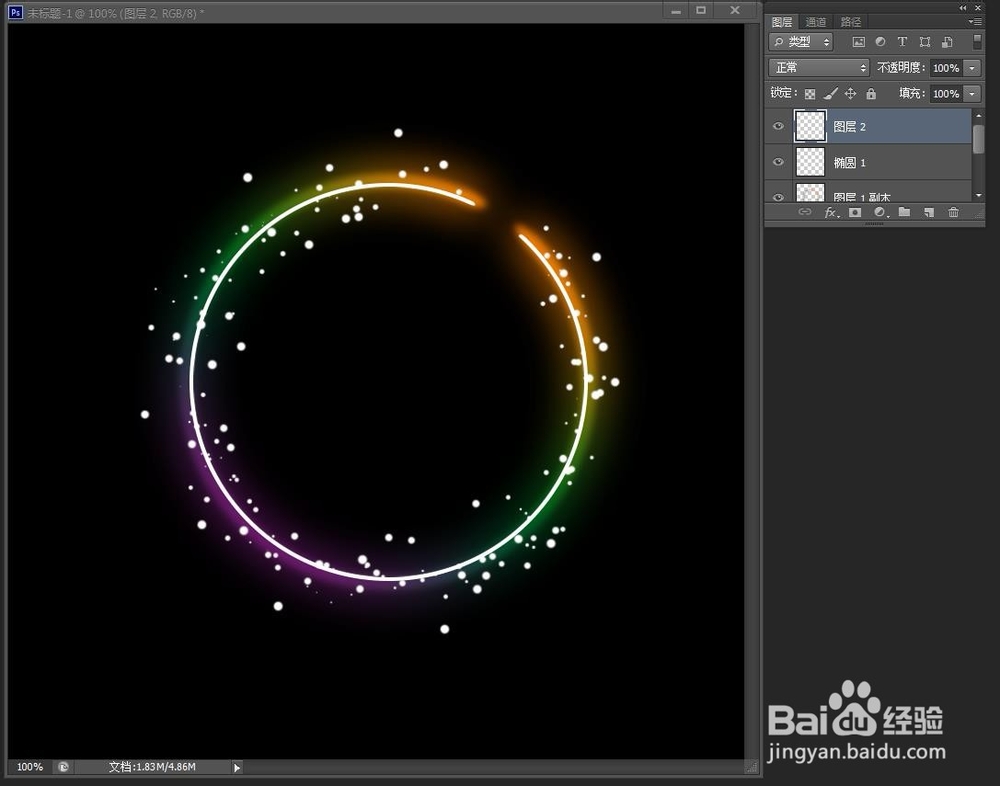PS怎么设计彩色发光圆环效果
1、首先新建一个800-800大小的文件画布,RGB模式。
2、在背景图层上填充黑色。如下图
3、新建图层,绘制一个环形,填充渐变色(需要什么渐变自己设置)。如下图
4、在自己需要的位置删掉一个缺口,得到下图效果。
5、设置“滤镜”—“高斯模糊”效果,参数如下图。
6、复制一层,得到“副本”。对“副本”图层再次执行“高斯模糊”效果,参数如下图。
7、在所有的图层的最上面新建一个图层,用椭圆选框以参照点为中心拉一个正圆选区,填充白色,并且对其收缩选区,将里面删除(得到如描边一样的效果)效果如下图。
8、与第四步相同的方法,删除白色圆线的缺口。
9、新建图层,设置画笔,绘制出如下斑点效果。
10、如果需要更多的效果可以自己再设计,这里我就随意绘制几条线。
11、最后自己设置自己需要的颜色即可。
声明:本网站引用、摘录或转载内容仅供网站访问者交流或参考,不代表本站立场,如存在版权或非法内容,请联系站长删除,联系邮箱:site.kefu@qq.com。
阅读量:36
阅读量:76
阅读量:68
阅读量:38
阅读量:24